Nainstalujte macOS Lion pomocí spouštěcího DVD
Instalace macOS Lion (10.7.x) jako upgrade lze snadno provést pomocí stahování aktualizace z Mac App Store. I když vám to umožní získat Lion rychle, má to několik nevýhod.
Jednak tato metoda nezahrnuje spouštěcí DVD, které by vám umožnilo provádět čisté instalace na vašem Macu, stejně jako mít spouštěcí OS, ze kterého lze spouštět Disková utilita.
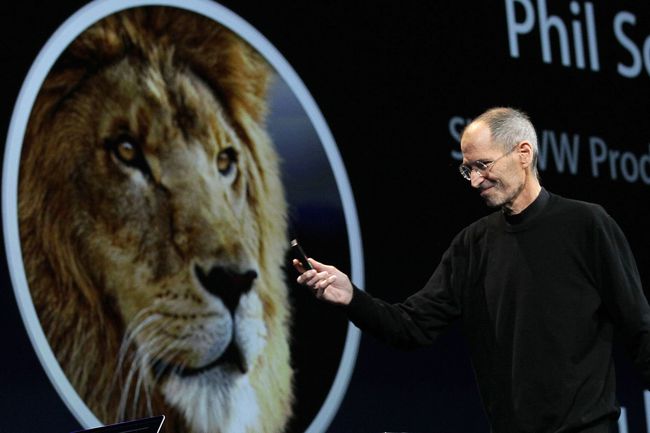
Apple se pokusil vyřešit potřebu mít možnost spustit Disk Utility pomocí včetně disku pro obnovení se Lvem. Během procesu instalace Lion speciální obnova oddíl disku je vytvořen. Zahrnuje oříznutou verzi Lion, která vám umožní spustit Mac a spustit malý počet nástrojů, včetně Disk Utility. V případě potřeby vám také umožní přeinstalovat Lion. Pokud se však disk, na kterém je oddíl pro obnovení, pokazí, máte smůlu.
Je možné použít několik nástrojů dostupných od společnosti Apple vytvořit další disky Recovery HD, ale neřeší přenositelnost a snadnost použití macOS Lion DVD k opravě více počítačů Mac nebo instalaci operačního systému podle potřeby.
Z tohoto a mnoha dalších důvodů potřebujete vědět, jak vytvořit zaváděcí verzi instalačního programu macOS Lion a jak použít spouštěcí DVD k vymazání pevného disku a poté na něj nainstalovat Lion.
Vytvořte spouštěcí DVD
Vytvoření zaváděcího instalačního DVD macOS Lion je poměrně snadné. Kompletní kroky jsou popsány v následujícím článku: Vytvořte spouštěcí kopii OS X Lion.
Postupujte podle těchto pokynů a vraťte se sem, kde se dozvíte, jak použít DVD k provedení vymazání a instalace macOS Lion.
Pokud byste raději použili USB flash disk k uložení zaváděcího instalačního programu, můžete použít pokyny uvedené v této příručce: Vytvořte spouštěcí flash disk pomocí instalačního programu OS X Lion.
Vymazat a nainstalovat
Tento proces – někdy označovaný jako čistá instalace – vám umožní nainstalovat Lion na disk, který je prázdný nebo na něm není nainstalován žádný již existující operační systém. Spouštěcí instalační DVD macOS, které jste vytvořili, použijete k instalaci Lion na disk, který vymažete v rámci procesu instalace.
Budete mazat jeden ze svých svazků, který chcete použít jako cíl pro instalaci Lion, takže byste měli mít kompletní, aktuální záloha toho pohonu. Všechna data na disku budou ztracena.
Pokud máte aktuální zálohu, jste připraveni pokračovat.
Bootujte z instalačního DVD macOS Lion
Vložte DVD Install macOS Lion, které jste dříve vytvořili, do optické jednotky vašeho Macu.
Restartujte Mac.
Jakmile se Mac restartuje, použijte spouštěcí klávesová zkratka přidržením C klíč. To přinutí váš Mac, aby se zavedl z DVD.
Když uvidíte logo Apple a rotující zařízení, uvolněte C klíč.
Proces spouštění trvá dlouho, takže buďte trpěliví. Zapněte všechny monitory, které jsou připojeny k vašemu Macu, protože v některých nastaveních s více monitory nemusí být hlavní displej výchozím monitorem používaným instalačním programem macOS Lion.
Vymažte cílový disk
Po dokončení procesu spouštění váš Mac zobrazí okno Utilities macOS.
Chcete-li vymazat cílový disk pro instalaci Lion, vyberte Disková utilita ze seznamu a poté vyberte Pokračovat.
Otevře se nástroj Disk Utility a zobrazí se seznam připojených jednotek. Tento proces může nějakou dobu trvat.
-
Vyberte disk, který chcete použít jako cíl pro instalaci macOS Lion.
Chystáte se vymazat tento disk, takže pokud jste neprovedli aktuální zálohu dat na disku, zastavte se a udělejte to nyní.
Vybrat Vymazat tab.
Pomocí rozevírací nabídky nastavte typ formátu na Mac OS Extended (žurnálováno).
Dejte disku jméno, například Lion, nebo možná Fred – jak chcete.
Vybrat Vymazat.
Zobrazí se rozevírací okno s výzvou k potvrzení, že chcete vymazat cílový disk. Vybrat Vymazat.
Disková utilita vymaže disk. Po dokončení mazání ukončete Disk Utility výběrem Ukončete Disk Utility z nabídky Disk Utility.
Znovu se zobrazí okno macOS Utilities.
Nainstalujte macOS Lion
Vybrat Přeinstalujte Mac OS X Lion ze seznamu možností a poté vyberte Pokračovat.
Objeví se instalační program Lion. Vybrat Pokračovat.
Přijměte licenční smlouvu macOS Lion výběrem Souhlasit.
Zobrazí se rozevírací okno s dotazem, zda souhlasíte s licenčními podmínkami. Vybrat Souhlasit.
Zobrazí se seznam disků. Vyberte disk, na který chcete nainstalovat Lion. Měl by to být stejný disk, který jste dříve vymazali. Vybrat Nainstalujte.
Instalační program Lion zkopíruje potřebné soubory na cílový disk. Instalační program si také může stáhnout potřebné součásti z webu Apple. Zobrazí se indikátor průběhu s odhadovaným časem pro zkopírování potřebných souborů. Po zkopírování všech potřebných souborů na cílový disk se váš Mac restartuje.
Po restartování Macu proces instalace pokračuje. Ukazatel průběhu zobrazuje odhadovanou dobu instalace, která může trvat 10 až 30 minut.
Jakmile uvidíte lištu průběhu instalace, proces instalace je shodný s kroky popsanými v následujícím článku, počínaje částí 3: Install Lion – Proveďte čistou instalaci OS X Lion na vašem Macu.
A je to. Nainstalovali jste macOS Lion na disk, který jste vymazali, abyste vytvořili čistou instalaci.
